SCIM
Deze pagina legt uit hoe u de SCIM-configuratie van Dastra met een ondernemingsdirectory zoals Azure Active Directory (Cloud)
Hoe het werkt
SCIM, wat staat voor System for Cross-domain Identity Management, is een open standaard die de automatisering van de gebruikersvoorziening ondersteunt. Het SCIM-protocol is een tussenpersoon die identiteitsgegevens van gebruikers verzamelt van identiteitsproviders (Azure AD, Google Workspace, Okta, enz.) en deze doorgeeft aan serviceproviders die deze identificatiegegevens nodig hebben (zoals Dastra).
De SCIM-functionaliteit is voorbehouden aan klanten met een Enterprise plan.
Hoe configureer ik SCIM met Azure Active Directory?
Dastra-gebruikers kunnen worden toegevoegd, verwijderd en gewijzigd met SCIM 2.0.
U definieert groepen in uw Azure Directory en Dastra kan deze gebruikers synchroniseren. Het is een geweldige manier om tijd en moeite te besparen bij het beheren van gebruikersaccounts. Het is ook een ideale beveiligingsimplementatie.
1. Log in op Azure en klik op Azure Active Directory
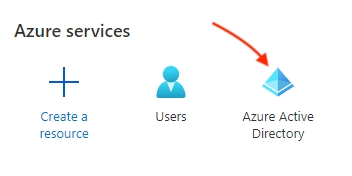
2. Ga naar "Bedrijfstoepassingen
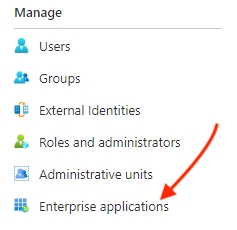
3. Klik op "Nieuwe toepassing".
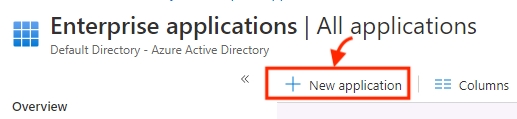
4. Klik op "Maak uw eigen toepassing".
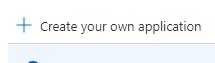
5. Geef je toepassing een naam

6. Klik in de nieuw aangemaakte applicatie op de knop "Provision User Accounts".
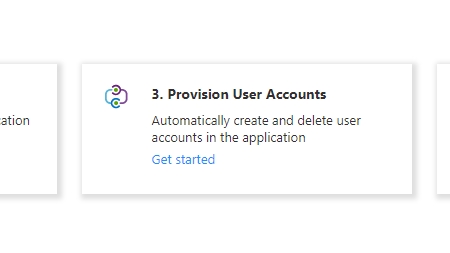
7. Klik op "Aan de slag".
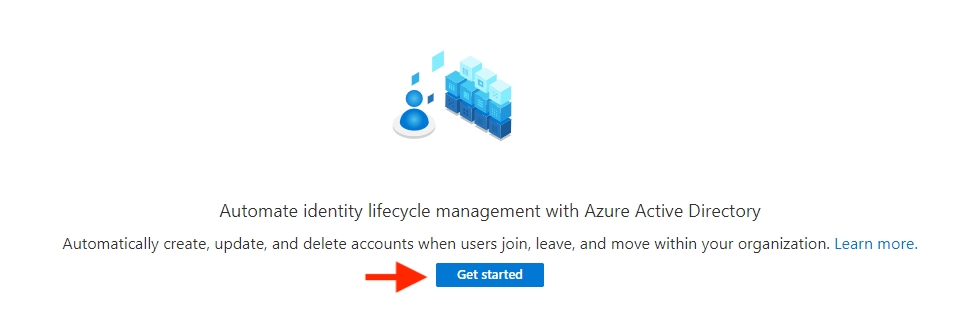
8. Stel de provisioningmodus in op automatisch. Vul de URL van de huurder en het geheime token in van uw Dastra-accountgegevens.
Log in op Dastra als beheerder. Ga naar de organisatieconfiguratie > klik op Beveiliging / SCIM.

Klik op de configureer knop

Configureer je SCIM. Selecteer de werkruimte die u wilt synchroniseren (teams en gebruikers worden automatisch in deze werkruimte ingesteld).
Kies vervolgens de standaardrol die u aan nieuwe gebruikers wilt geven. De rollen worden lokaal beheerd door de Dastra-accountbeheerder.
Klik op Registreren.
Kopieer het authenticatietoken en de SCIM Url.

Klik op "Test verbinding" en "Opslaan". Als er een fout optreedt tijdens de verbindingstest, kan dit te wijten zijn aan een gebrek aan geactiveerde functionaliteit in uw abonnement. Neem contact op met support
9. Applicatieprovisioning inschakelen

10. Voeg gebruikers en/of groepen toe aan de gemaakte applicatie

Laat je gebruikers verbinden
Uw AD gebruikersaccounts worden automatisch gesynchroniseerd in Dastra. Als ze inloggen in Dastra via de inlogpagina, zouden ze moeten kunnen inloggen met hun e-mail. Als SSO niet is geconfigureerd en geforceerd voor alle gebruikers, moeten gebruikers een wachtwoord resetten om in te loggen. Als SSO actief en geforceerd is voor alle gebruikers, worden ze automatisch doorgestuurd naar het inlogformulier van je identity provider (Azure AD, Google Workspace, Okta, etc.).
Laatst bijgewerkt
Was dit nuttig?